Интерфейс Microsoft Project
Окно открытия документа
Рисунок 3.2. Окно открытия документа
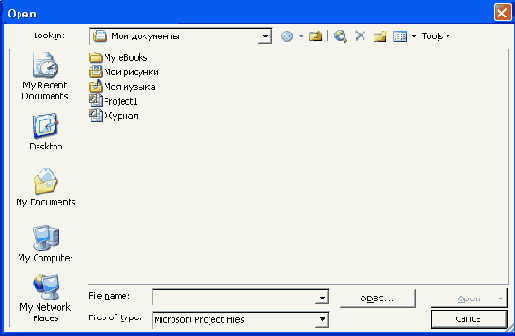
Кроме того, как и в остальных программах, чтобы открыть проект, можно просто нажать кнопку с изображением желтой папки на панели инструментов.
- Close (Закрыть). Данная команда закрывает файл. При этом отображается запрос, нужно ли сохранить изменения. Если ответить Yes (Да), то данные сохраняются, затем файл закрывается. После закрытия файла его можно открывать в другой программе (например, с другого компьютера по сети). Не рекомендуется копировать файл проекта (например, на гибкий диск) до того, как он будет закрыт. Команда Close (Закрыть) дублируется сочетанием клавиш Ctrl+W.
Следующий блок команд меню посвящен сохранению файла проекта.
- Save (Сохранить). Эта команда сохраняет изменения в файле проекта на диск. Сохранение рекомендуется выполнять как можно чаще. Если компьютер зависнет, отключится электричество или произойдет еще какой-либо сбой, то целыми останутся только те данные, которые были сохранены на диск. Пользователю, который забывает регулярно сохранять проект, рекомендую с помощью команды меню Tools > Options > Save (Сервис > Параметры > Сохранение) включить режим автоматического сохранения. Нужно установить флажок Save every (Автосохранение каждые N минут) и указать, с какой периодичностью требуется автоматически сохранять проект. Команда Save (Сохранить) дублируется комбинацией клавиш Ctrl+S.
- Save As (Сохранить как). Данная команда аналогична команде Save (Сохранить). Различие состоит лишь в том, что следует указать имя файла проекта и путь на диске — в какой папке размещать проект. Если выполнять команду Save (Сохранить) в первый раз для текущего проекта, то автоматически будет вызываться окно Save As (Сохранить как), потому что для нового проекта сначала требуется указать имя и папку, в которую нужно сохранять файл (Рисунок 3.3).